去年に株の売買とふるさと納税をやってみたので、会社と別に確定申告が必要とのことでした。
そこで初めて、e-Taxでやってうまくいきましたので、キャプチャを見せながら、流れをご紹介しようと思います。
申告完了するまで少し苦労しましたので、同じく困っている方のご参考になれたらと思います。
確定申告が必要になった
去年2022年に(初めてですが)会社のストックオプション関係で株売買を行い、利益が少し出ました。
そこで、会社対応範囲外ということで、自分で確定申告が必要だということでした。
また、(初めてですが)ふるさと納税を行いました。
ふるさと納税に関しては、ワンストップ制度で手間かからず自治体経由で簡単に申請はできるのですが、株売買もあって、いずれにしても自分で確定申告が必要でしたので、
株売買とふるさと納税の確定申告を自分でやることにしました。
マイナンバーカードが受け取れていない
2022年年末には、マイナンバーカードを申請したが、2月下旬に区から連絡がきて、そこから受け取りの予約をしないと受け取れない。
最短で受け取れる日程が3月末でした…
なので、確定申告のe-Taxの登録では、マイナンバーカードが利用できない状況です。
ID・パスワード方式を使えるまで
やはり、自宅で申告ができると、待たずにできるので、e-Taxを使いたいと思いました。
マイナンバーカードがないと、確定申告のe-Taxを利用するには、「ID・パスワード方式」しかありません。
以前住宅ローンの確定申告を税務署でやったので、利用者識別番号とパスワードが発行されています。が、、ログインしようとしたら、「税務署へ届出」がしていないから、使えないということがわかりました。
届出は簡単にできないかを調べて見ましたが、結局、税務署に行くほうが一番早いとわかりました。
そこで、一度税務署にいって、事情を説明して、届出を受理していただきました。
時間はかかっていなく、届出の手続きが終わるまで、待ち時間含めて約20分ぐらいでした。
ただ、すぐには「ID・パスワード方式」を使えるわけではなく、翌日から使えるとのことでした。
「ID・パスワード方式」を使って確定申告を行う
ここからは少し画面をお見せしながら説明します。
ログインは確定申告コーナーから「作成開始」を選びます。
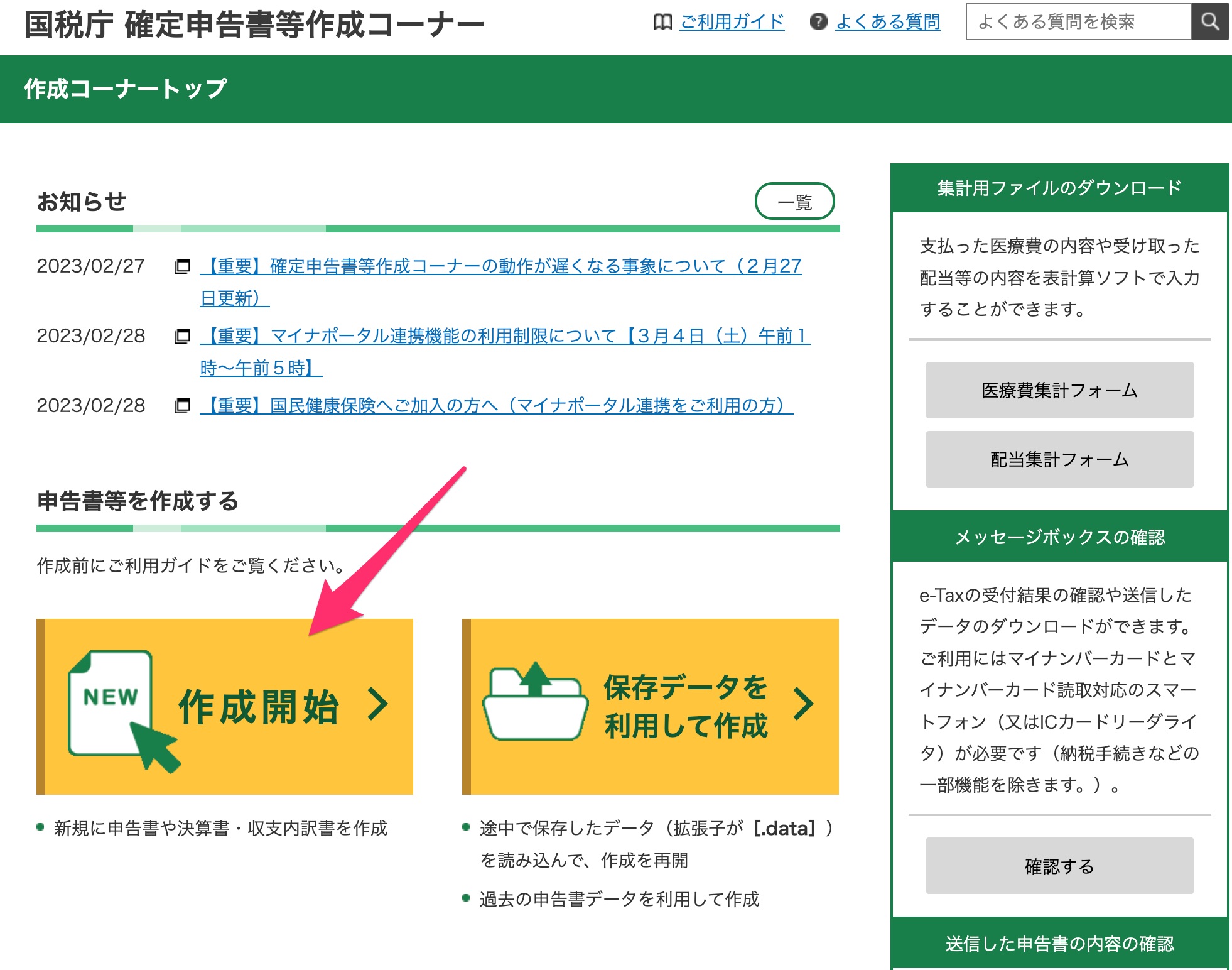
次はID・パスワード方式を選びます。
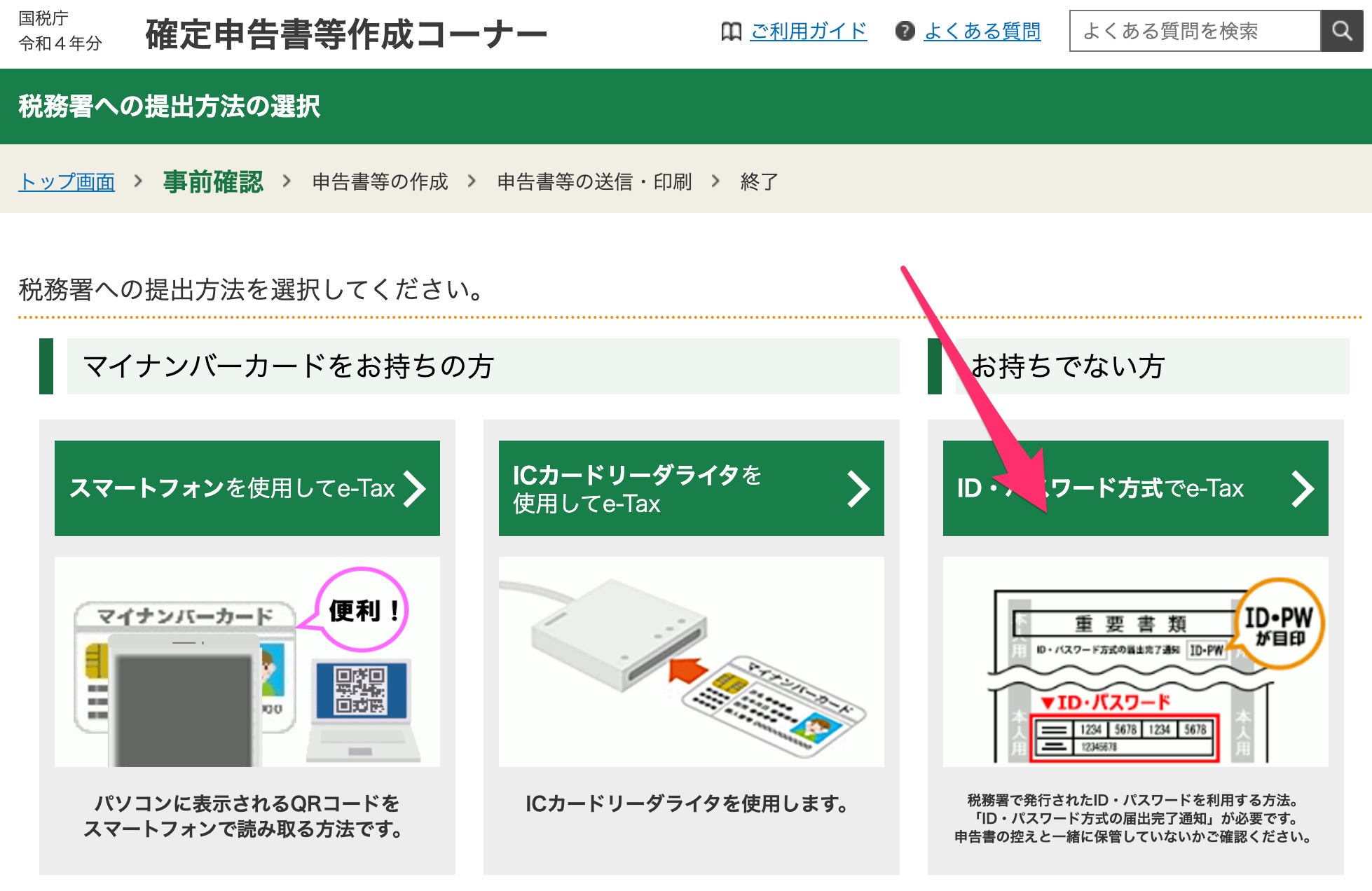
ログインの画面を省きますが、いくつかの認証ステップありますが、手元の識別番号やパスワードで進められます。
ログインできたら、次の画面が表示されますが、
今回は、株売買とふるさと納税ですので、左の所得税を選びます。
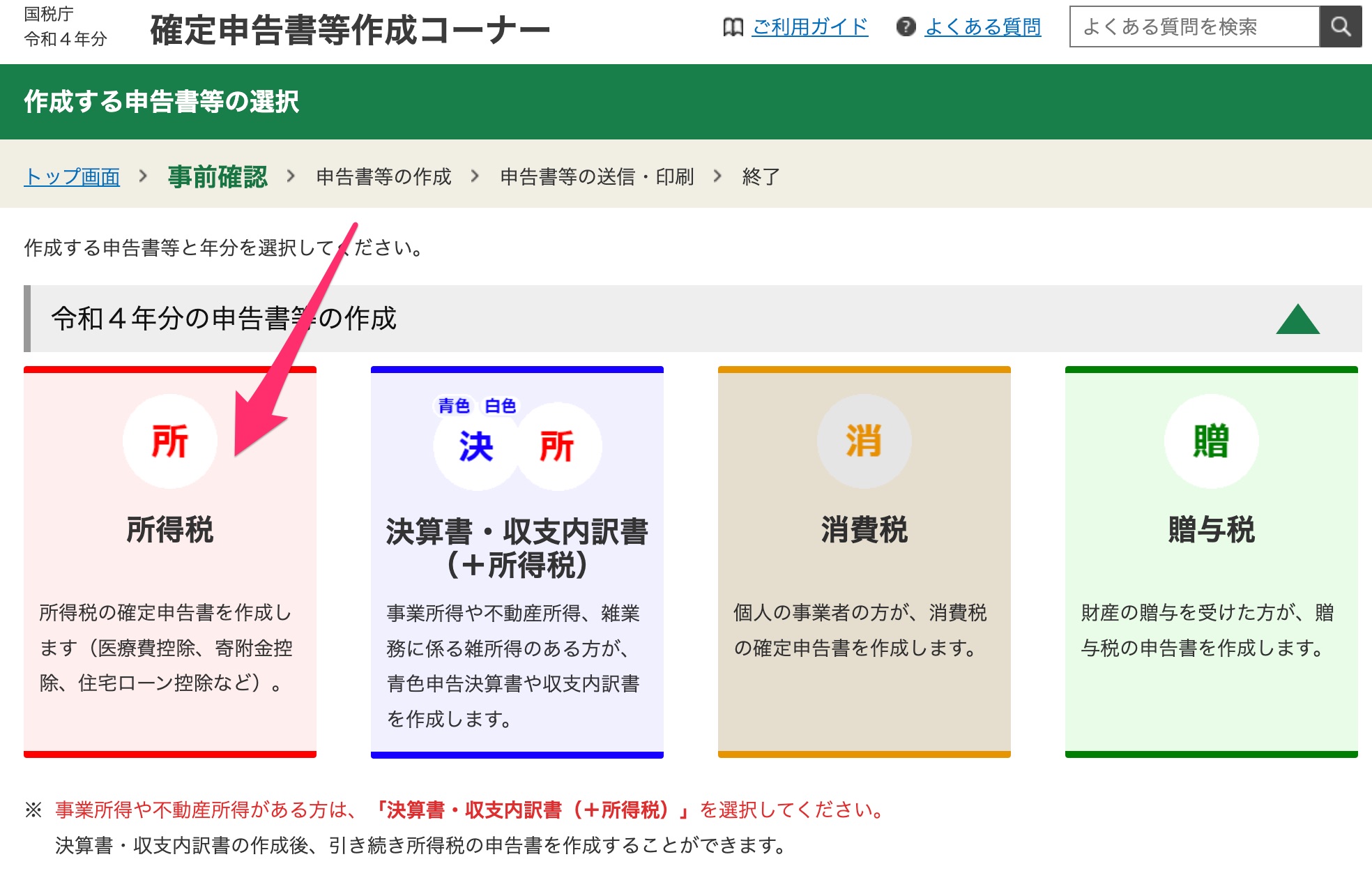
したら、次の画面表示になりますが、今回一番迷ったのは、どの項目から入力するの?でした。
株売買
調べた結果、株売買の申告は「株式等の譲渡所得」からでした。
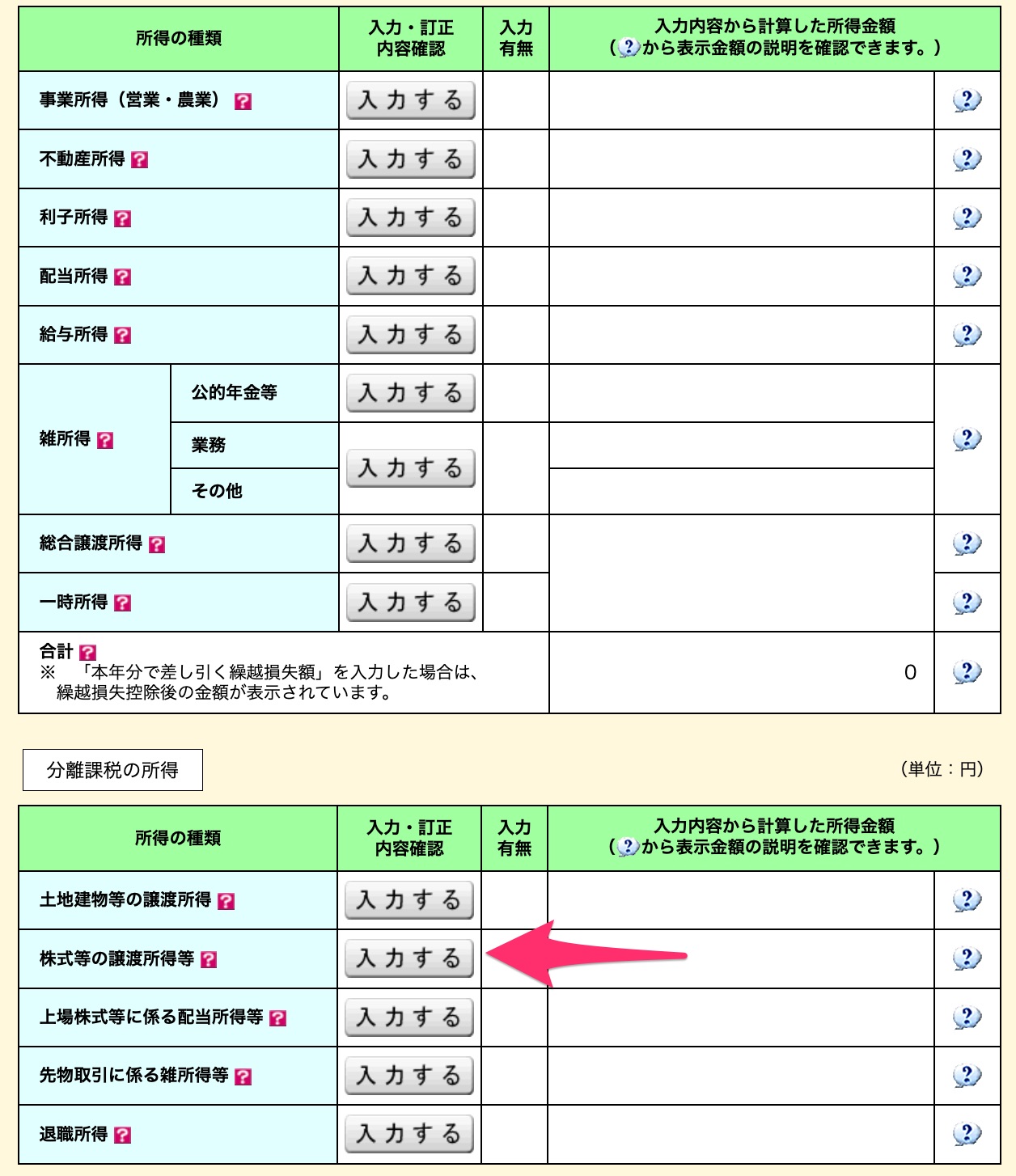
次の画面では、「株式売却等について」から計算します。
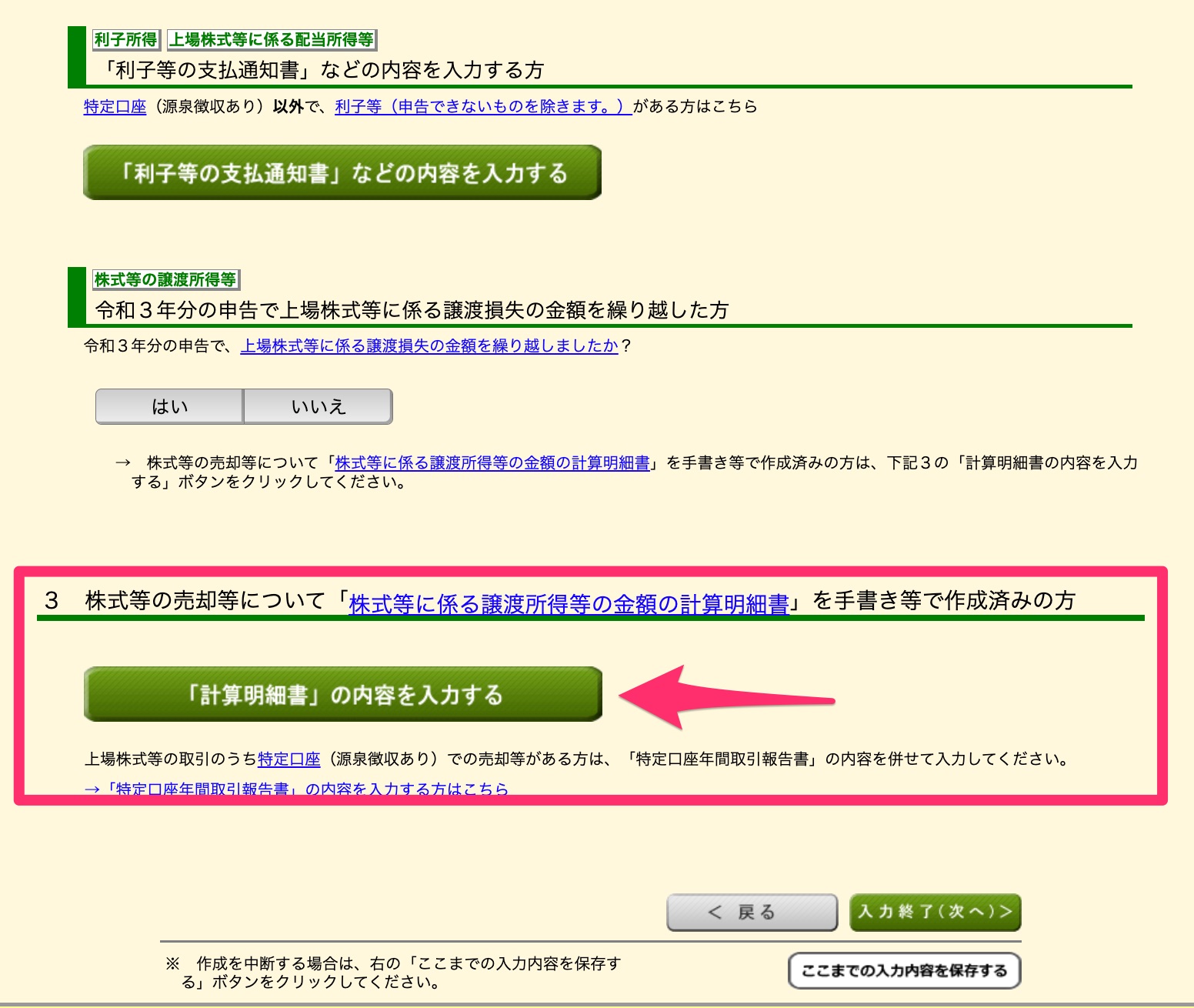
入力と計算部分は少し省きますが、言われた項目を自身の状況に合わせて入れれば良いです。
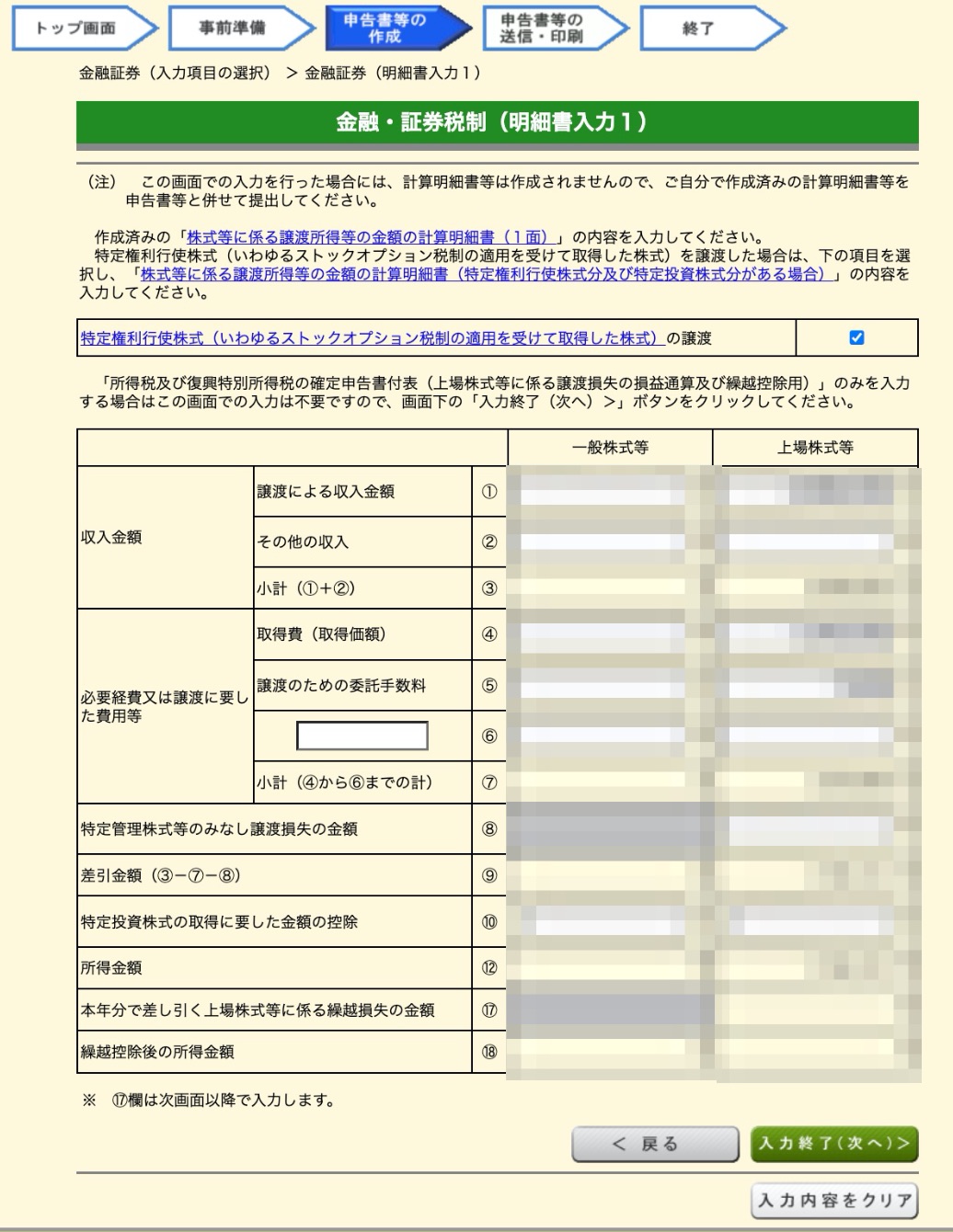
一つ補足ですが、
会社員は所得もありますので、「給与所得」の入力も、源泉徴収票を元にする必要があります!
ふるさと納税
さっきの画面には納税のところなかったのですが、あれ?と思いましたが、
さきほどの画面は「所得」でした…
「所得」入力したあと、次の画面で「寄附金控除」が表示されました。
「所得」と「控除」の順番ですね…知識なさすぎて恥ずかしい…
で控除の画面で「寄附金控除」を選びます。
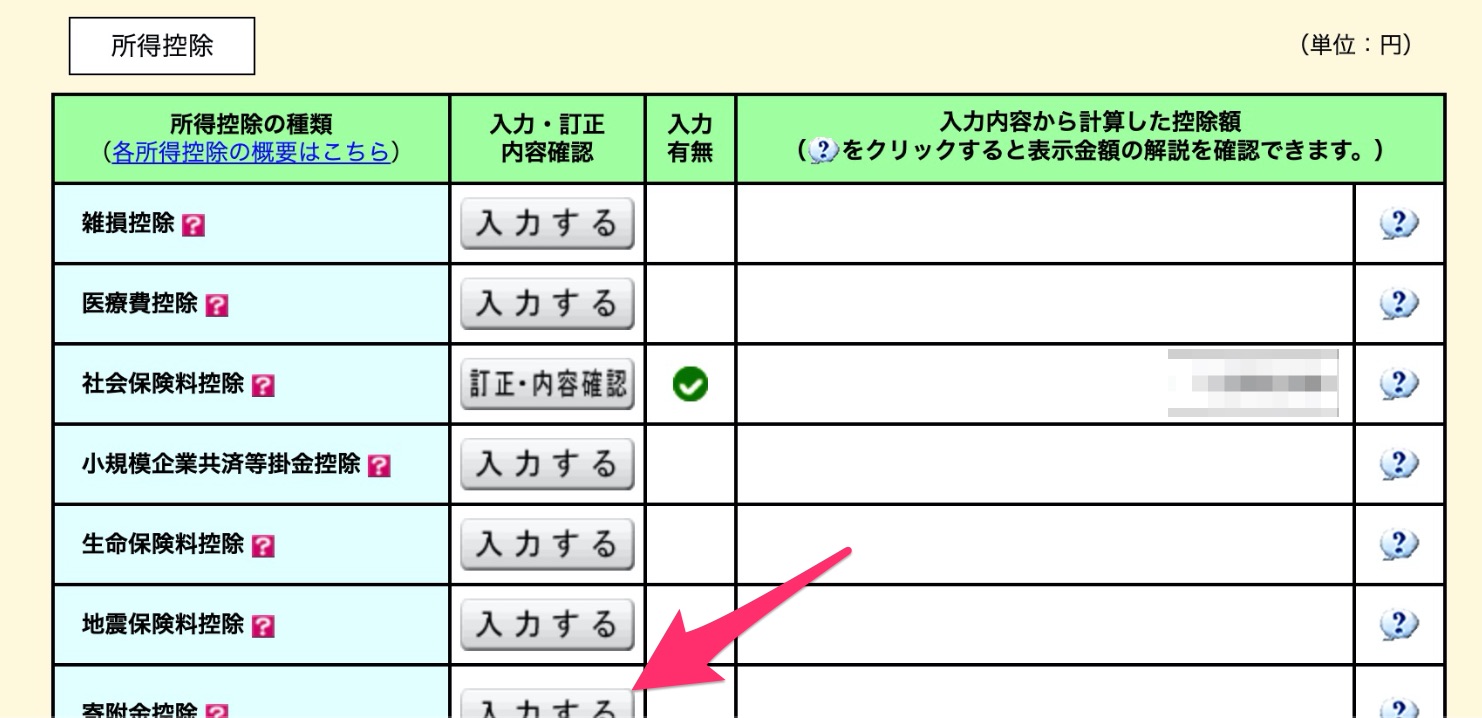
そこで、手元に納付通知が郵便物できていますので、以下の画面で「入力する」を選んだあと、一件一件、通知書通りで入力していけました。
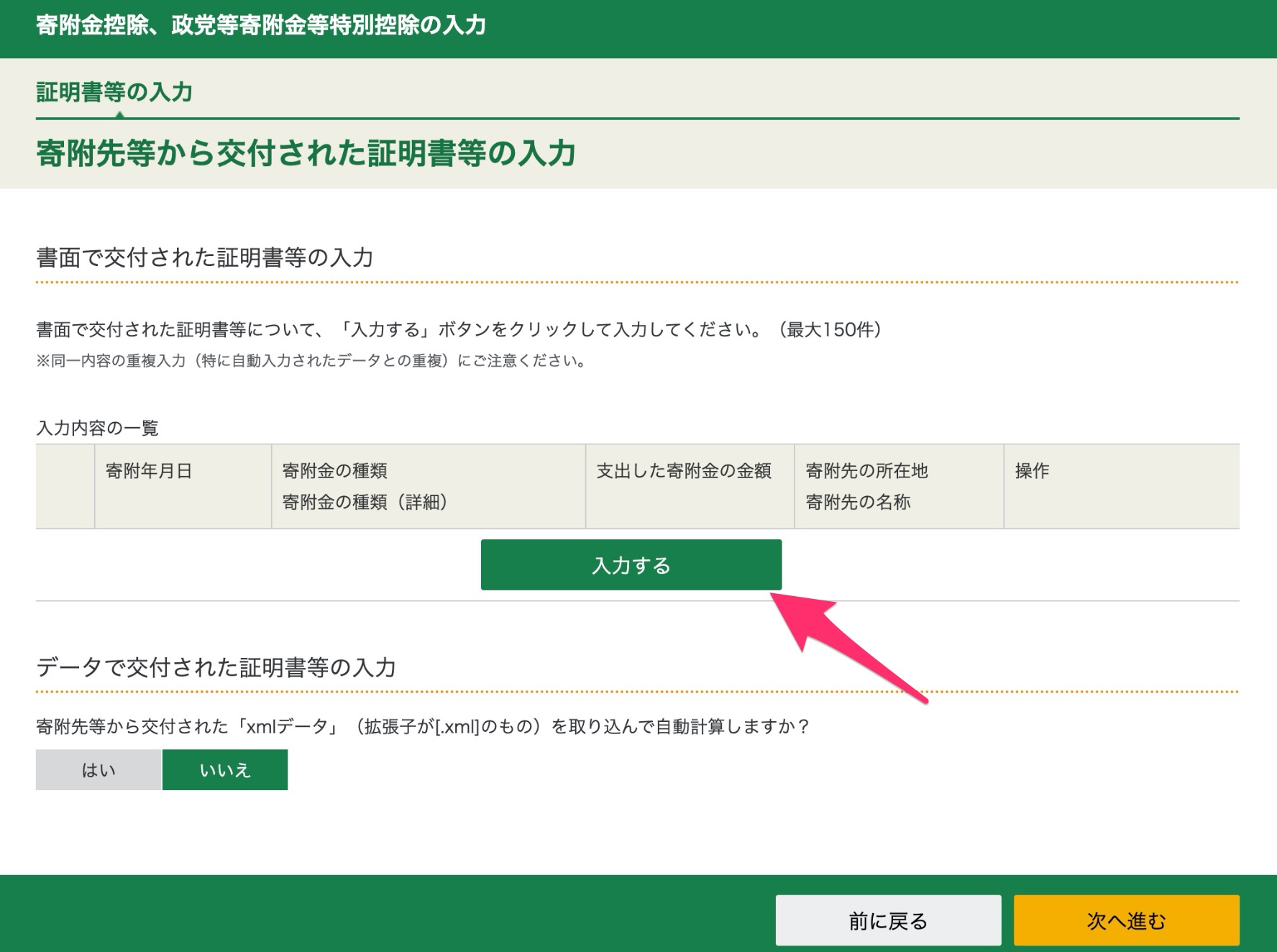
すべて入力したら、以下の画面のように、あなたの「納付金額は〇〇円です」と表示されます。
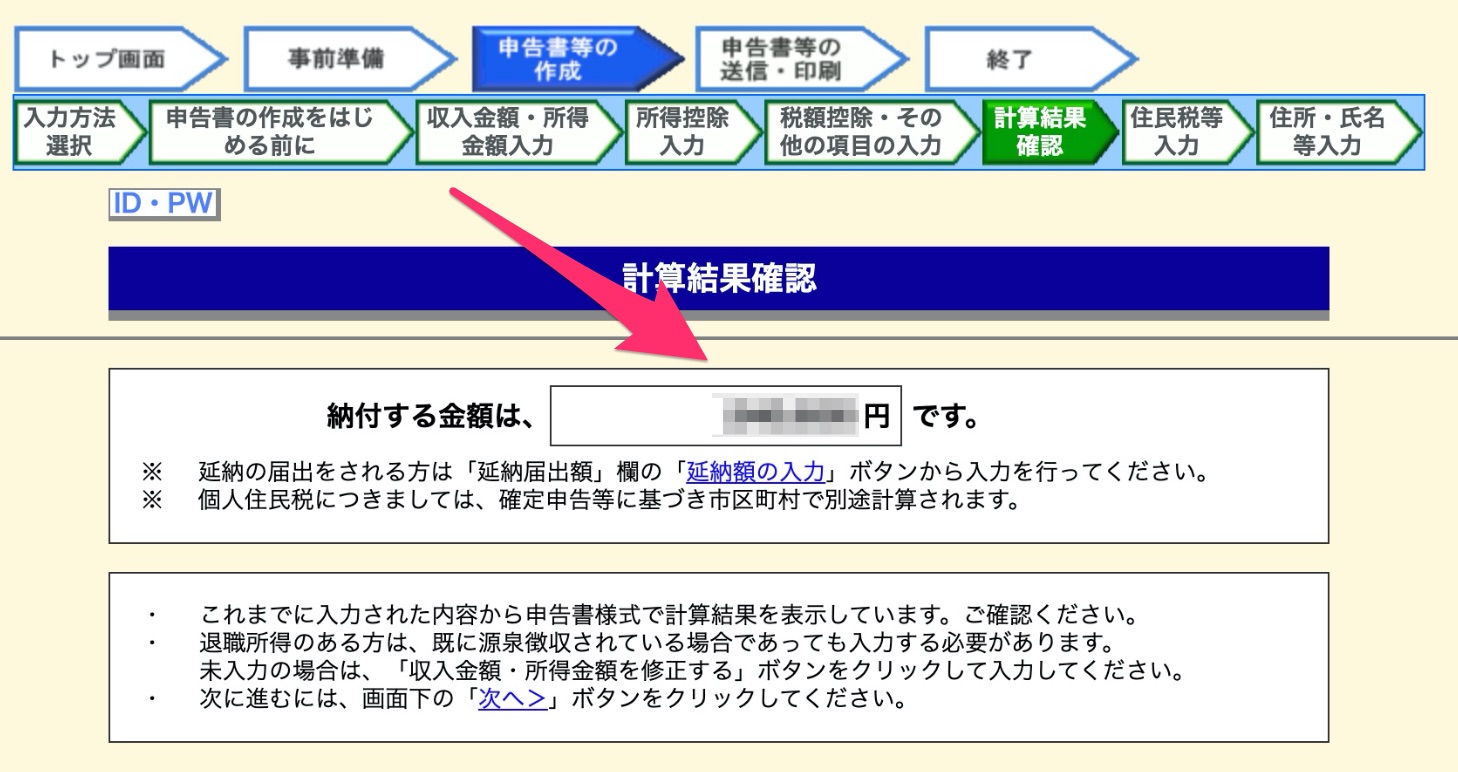
次の画面では、「自分で納付」を選びました。
どちらもで良いらしいですが、会社から「自分で納付して」ということでした。
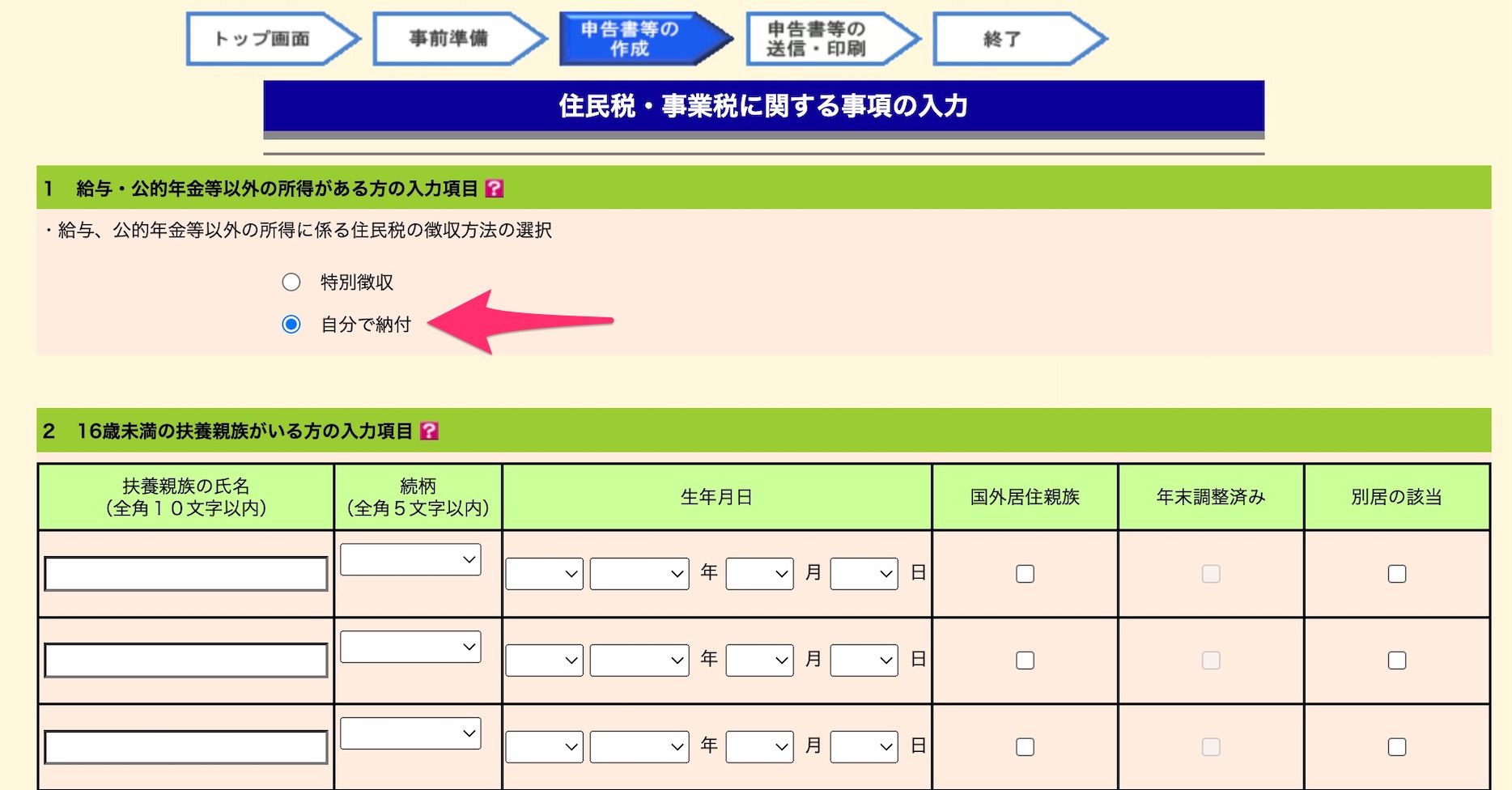
ここから、いくつの画面を省いていますが、基本、指示通りに入力すれば、問題ないと思います。
いろいろ進めると、以下の画面が表示されます。
上は納付額
下は納付手段
という表示です。
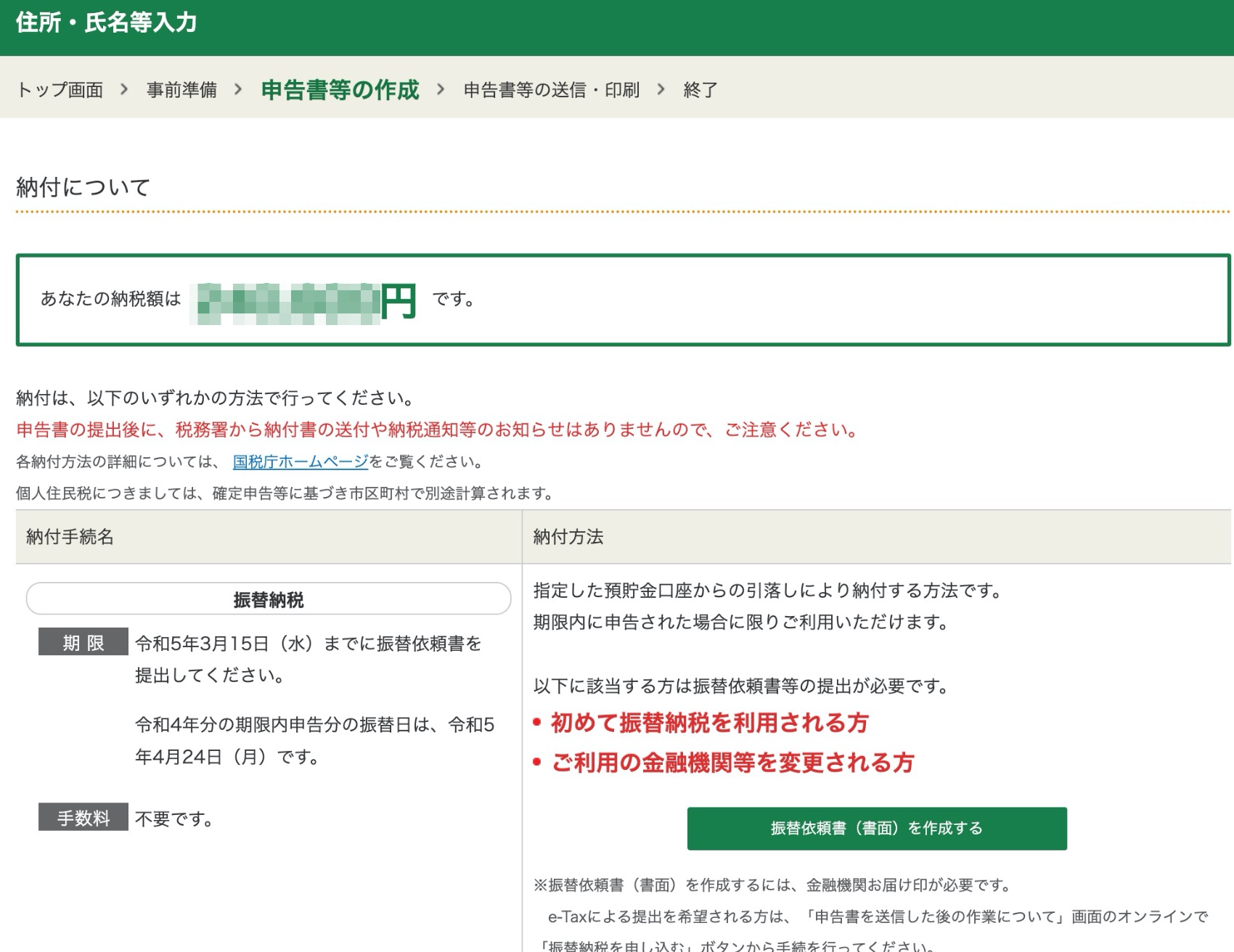
最終的に、以下の画面になります。
今回はe-Taxで申告するとしましたので、正常に送信完了したという連絡画面と、
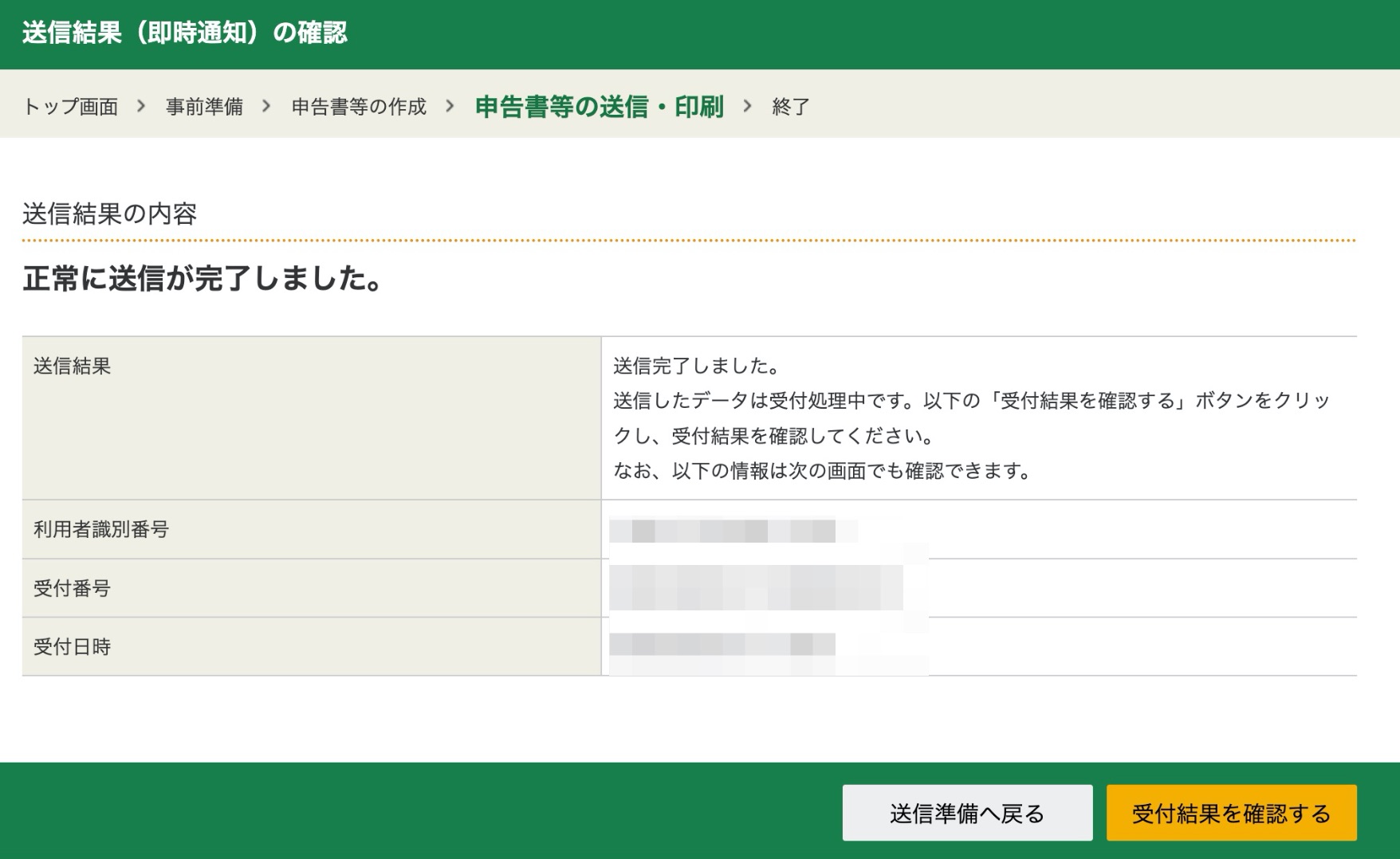
正常に受け付けたという画面でした。
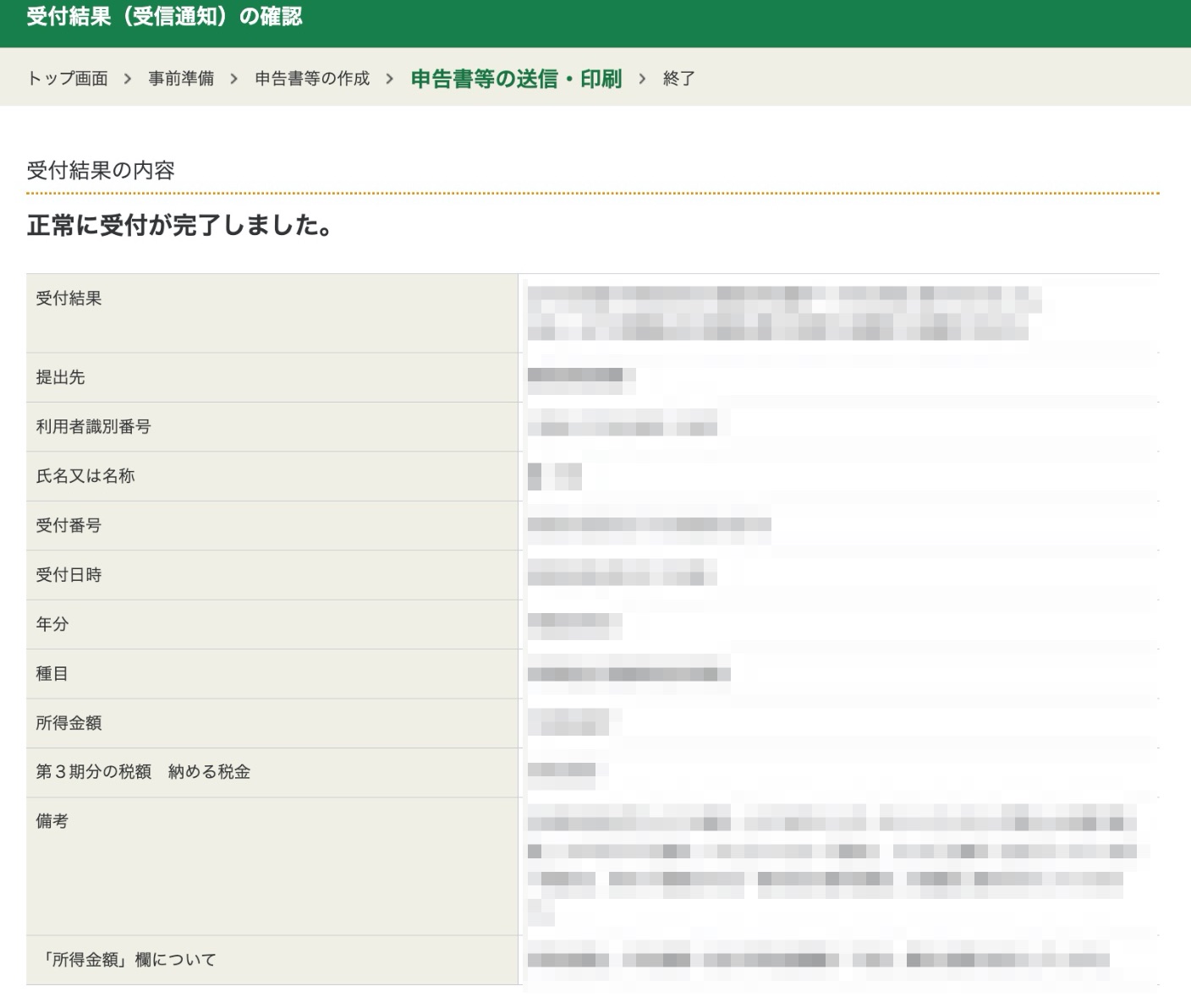
納付
自分の場合、納付は税務署にしたかったのですが(手数料かからないため)、行った日は受け付けていなかった…
そこで、自宅に戻り、コンビニで納付(これも手数料かからない)にしました。
最後に
いかがでしたか、
自分は初めてということもあり、わからないことだらけでしたが、youtube調べたり、google調べたりしましたが、何とか、できました。
一番不安だったのが、株の売買はどこで入力するの?寄附金はどこで入力するの?という部分でしたので、画面進めるとだんだんわかってきました。
ぜひ同じく困ってる方のご参考になれればと思います。
では今回はここまで。

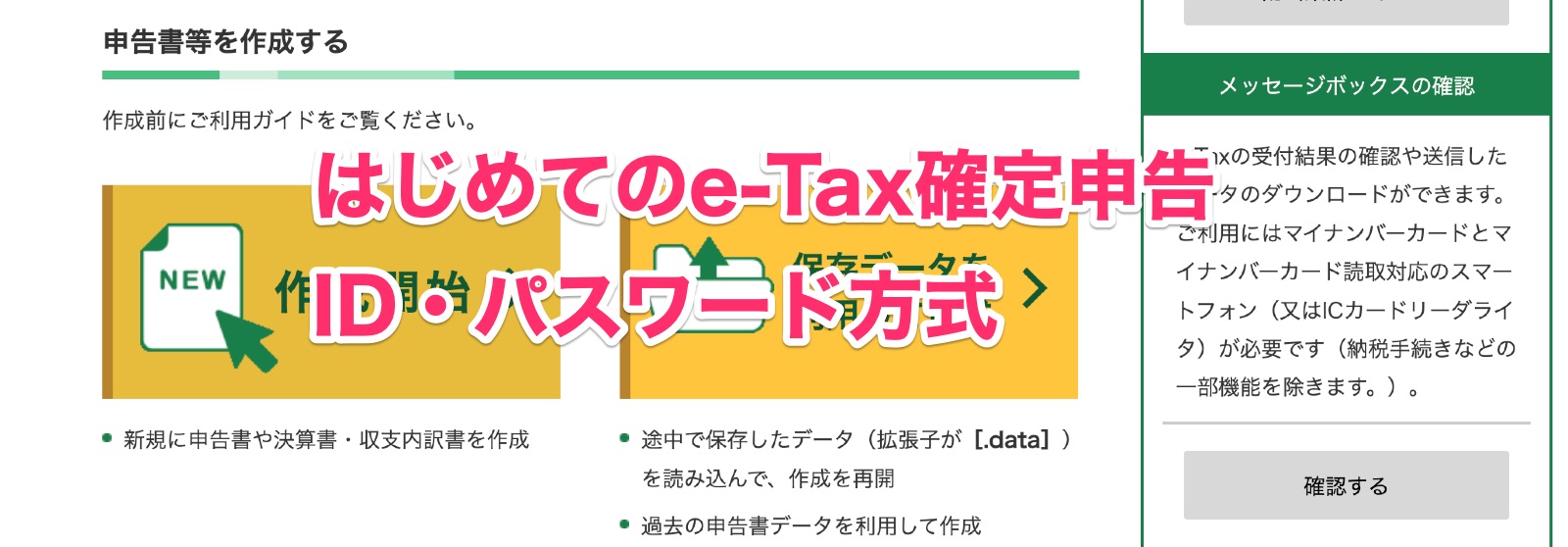
コメント